Использование команды Итоги позволяет выполнить детальный анализ сводных показателей для группы данных, объединенных каким-либо общим признаком. Чтобы форматирование итогов имело смысл, необходимо предварительно отсортировать по желаемому признаку.
Разберем создание промежуточных итогов для задачи «Учет реализации путевок».
| O Создайте электронную таблицу «Учет реализации путевок» вида: |
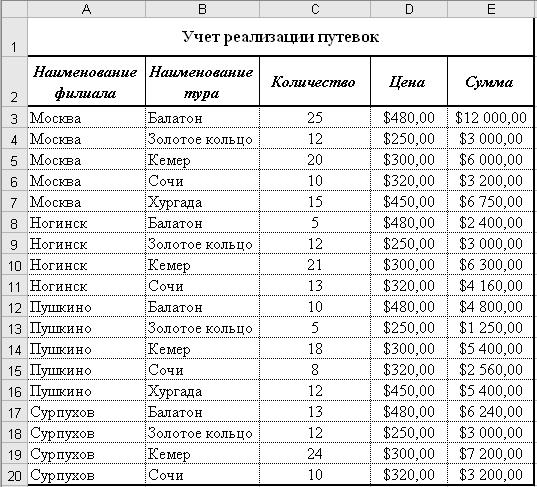
Для создания промежуточных итогов необходимо выполнить следующие шаги:
1 шаг Произвести сортировку по тому показателю, по которому будут создаваться Итоги.
2 шаг Курсор установить на любое место таблицы.
3 шаг «Данные» → «Итоги».

4 шаг Установите значения полей и признаков:
· В поле «При каждом изменении в» ввести имя поля, по которому будут создаваться промежуточные итоги;
· В поле «Операция» ввести вид итоговой операции:
Сумма - сумма элементов; используется автоматически для подведения итогов по числовым полям;
Кол-во значений - число строк данных; используется по умолчанию для подведения итогов по числовым данным;
Среднее - среднее арифметическое элементов;
Максимум - максимальное значение в группе;
Минимум - минимальное значение в группе;
Произведение - произведение всех значений в группе;
Кол-во чисел - количество строк, содержащих числовые данные;
Смещенное/несмещенное отклонение - смещенная/несмещенная оценка среднего квадратического отклонения генеральной совокупности по выборке данных;
· В поле «Добавить итоги по» ввести столбец, в котором должны появиться итоги, можно указывать более одного столбца;
· Признак «Заменить текущие итоги» - если установлен, то полученные ранее итоги заменяются новыми;
· Признак «Конец страницы между группами» - если установлен, то автоматически вставляется конец страницы перед каждой новой группой данных;
· Признак «Итоги под данными» - если установлен, то итоговые данные размещаются под данными, иначе над данными.
· Признак «Убрать все» - убирает все итоги из таблицы.
5 шаг Нажать кнопку «ОК».
| ê Создайте итоги «Объем продаж по каждому филиалу»: |
Ü Курсор установите на ячейку списка.
Ü Произведите сортировку по Наименованию филиала.
Ü «Данные» → «Итоги».
Ü Установите параметры создания итогов:
· В поле «При каждом изменении в» введите: Наименование филиала;
· В поле «Операция» установите «Сумма»;
· В поле «Добавить итоги по» курсором установите «Количество»;
· Установите признак «Заменить текущие итоги»;
· Установите признак «Итоги под данными».
После выполнения всех действий таблица должна принять вид, представленный на рис. 8.1.
Дальнейшую возможность обобщения предоставляет появившаяся слева «карта» структуры данных с кнопками + и -.
| ê Отобразите только итоговые данные «Общее Количество по Москве» |
Ü Курсором щелкните по – в структуре таблицы для группы Ногинск.
Ü Курсором щелкните по - в структуре таблицы для группы Пушкино.
Ü Курсором щелкните по - в структуре таблицы для группы Серпухов.
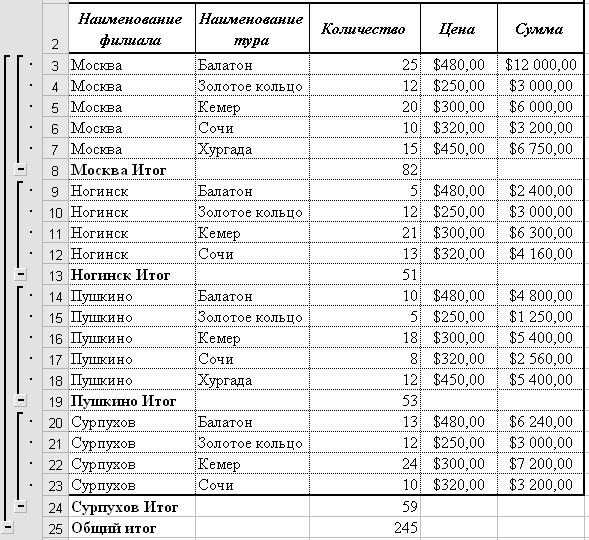
Рис.8.1. Вид таблицы после применения команды Итоги
После выполненных действий таблица должна принять вид:
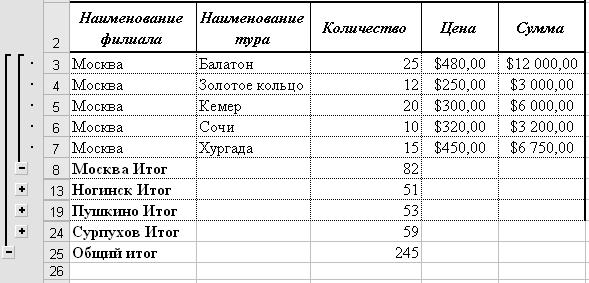
| ê Уберите итоги: «Общее количество по Москве» |
Ü Курсор установите на ячейку списка.
Ü «Данные» → «Итоги».
Ü Установите признак «Убрать итоги».
| ê Создайте итоги: «Количество наименований туров в каждом филиале» |
Ü Курсор установите на ячейку списка.
Ü Произведите сортировку по Наименованию филиала.
Ü «Данные» → «Итоги».
Ü Установите параметры создания итогов:
· В поле «При каждом изменении в» введите: Наименование филиала;
· В поле «Операция» установите «Количество значений»;
· В поле «Добавить итоги по» курсором установите «Наименование тура»;
· Установите признак «Заменить текущие итоги»;
· Установите признак «Итоги под данными».
После выполнения всех действий таблица должна принять вид:
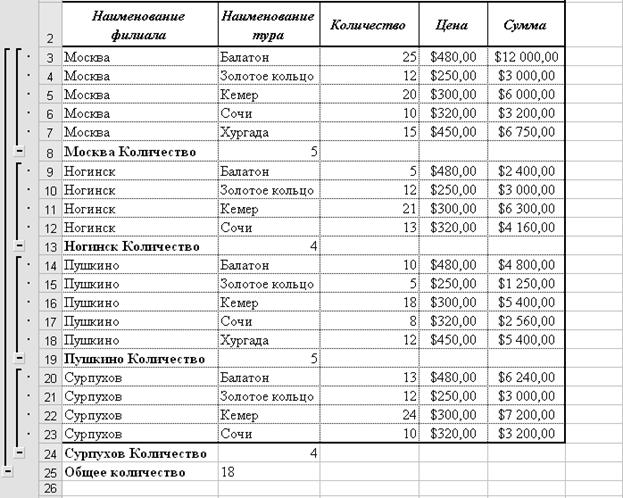
| O Создайте итоги: «Сумма продаж по каждому туру» |
| O Создайте итоги: «Максимально продаваемый тур в каждом филиале» |
 2015-05-10
2015-05-10 765
765








